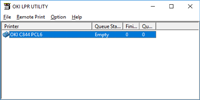將裝置新增至 OKI LPR 公用程式。
注意
-
您必須取得管理員權限。
-
若您無法新增裝置,請關閉 OKI LPR 公用程式,並執行以下步驟。
-
按一下 [Start (開始)] > [Okidata (Okidata)],並且在 [OKI LPR Utility (OKI LPR 公用程式)] 上按一下滑鼠右鍵,然後選擇 [More (更多)] > [Run as administrator (以系統管理員身份執行)] 開始。
-
筆記
-
您無法在 OKI LPR 公用程式中新增已登錄的裝置。要變更連接埠,請選取 [Remote Print (遠端印表機)] 選單中的 [Confirm Connections (確定連接)]。
-
啟動 OKI LPR 公用程式。
-
從 [遠端印表機] 選單中,選擇 [新增印表機]。
若出現 [User Account Control (使用者帳戶控制)] 對話方塊,按一下 [Yes (是)]。
-
選取 [Printer Name (印表機名稱)]。
網路印表機及連接至 LPR 連接埠的印表機將不會顯示。
-
輸入 [IP Address (IP 位址)]。或者按一下 [Search (搜尋)],並從 [Discovered Printer (搜尋到的印表機)] 選取要登錄的型號名稱,然後按一下 [OK (確定)]。
-
視需要在 [Comments (注釋)] 中輸入裝置識別資訊。
-
按一下 [確定]。